
出版社: フレーベル館 (1976/05)
ISBN-10: 4577002086
ISBN-13: 978-4577002087
発売日: 1976/05
単行本: 32ページ
本屋で息子が選択した。しぶいガキだ。
必殺技「アンパンチ」も「アンキック」もなく、宿敵「バイキンマン」も出てこない。ひたすら顔を食われるだけ。
あんぱんまん について
やなせ・たかし
子どもたちとおんなじに、ぼくもスーパーマンや仮面ものが大好
きなのですが、いつもふしぎにおもうのは、大格闘しても着ている
ものが破れないし汚れない、だれのためにたたかっているのか、よ
くわからないということです。
ほんとうの正義というものは、けっしてかっこうのいいものでは
ないし、そして、そのためにかならず自分も深く傷つくものです。
そしてそういう捨身、献身の心なくしては正義は行なえませんし、
また、私たちが現在、ほんとうに困っていることといえば物価高や、
公害、餓えということで、正義の超人はそのためにこそ、たたかわ
ねばならないのです。
あんぱんまんは、やけこげだらけのボロボロの、こげ茶色のマン
トを着て、ひっそりと、はずかしそうに登場します。自分を食べさ
せることによって、餓える人を救います。それでも顔は、気楽そう
に笑っているのです。
さて、こんな、あんぱんまんを子どもたちは、好きになってくれ
るでしょうか。それとも、やはり、テレビの人気者のほうがいいで
すか。
「あんぱんまん」(1976年5月) より
「アンパンマン」はいまや押しも押されもせぬテレビの人気者だ。やなせ・たかし
子どもたちとおんなじに、ぼくもスーパーマンや仮面ものが大好
きなのですが、いつもふしぎにおもうのは、大格闘しても着ている
ものが破れないし汚れない、だれのためにたたかっているのか、よ
くわからないということです。
ほんとうの正義というものは、けっしてかっこうのいいものでは
ないし、そして、そのためにかならず自分も深く傷つくものです。
そしてそういう捨身、献身の心なくしては正義は行なえませんし、
また、私たちが現在、ほんとうに困っていることといえば物価高や、
公害、餓えということで、正義の超人はそのためにこそ、たたかわ
ねばならないのです。
あんぱんまんは、やけこげだらけのボロボロの、こげ茶色のマン
トを着て、ひっそりと、はずかしそうに登場します。自分を食べさ
せることによって、餓える人を救います。それでも顔は、気楽そう
に笑っているのです。
さて、こんな、あんぱんまんを子どもたちは、好きになってくれ
るでしょうか。それとも、やはり、テレビの人気者のほうがいいで
すか。
「あんぱんまん」(1976年5月) より
やなせ たかし(本名:柳瀬 嵩)2013年10月13日午前3時8分、心不全のため東京都文京区の順天堂大学医学部附属順天堂医院で死去。94歳。合掌。











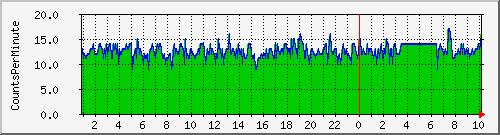






Comments